Paneles de control ? Por supuesto, ya está familiarizado con esta función. El panel de control es un menú en el sistema operativo Windows que se utiliza para ver y manipular la configuración básica del sistema. A través del panel de control, puede controlar las cuentas de usuario, agregar hardware, administrar el consumo de energía, desinstalar aplicaciones, etc.
Bueno, en este artículo, explicaré cómo abrir fácilmente el panel de control en Windows 10.
Windows 10 es cada vez más popular y tiene muchos usuarios, quizás tú seas uno de ellos. Windows 10 se lanzó en abril de 2015 y se puede decir que es una combinación de versiones de Windows 7 y 8 que vienen acompañadas de nuevas funciones.
4 formas de abrir el panel de control en Windows 10
Entonces, para aquellos de ustedes que son nuevos en Windows 10, echen un vistazo a las 4 formas de abrir el panel de control que quizás no conozcan a continuación.
1. Usar la búsqueda y Cortana
La primera y más fácil forma de abrir el panel de control en Windows 10 es usar las funciones de búsqueda y cortana. Cortana es un asistente virtual basado en voz creado por Microsoft. En esta función, puede utilizar Comando de voz diciendo “Abrir panel de controlcomo la imagen de abajo.
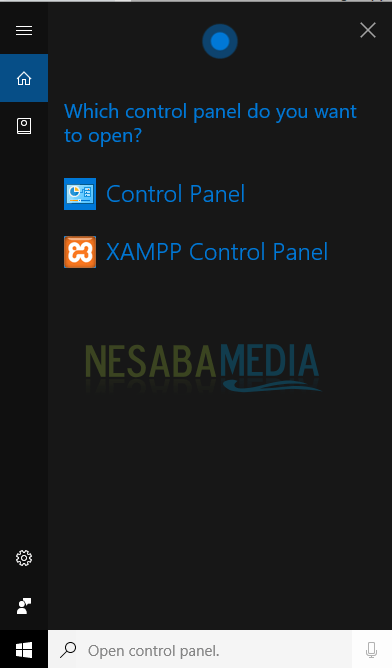
Mientras tanto, en la función de búsqueda, simplemente puede escribir Panel de control manualmente en el cuadro de diálogo de búsqueda.
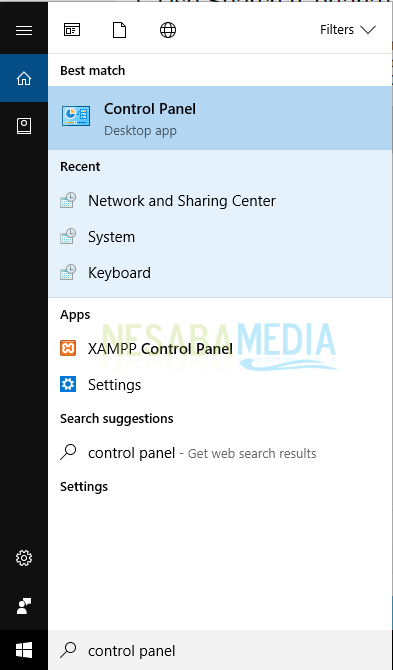
2. Uso del menú de usuario avanzado
El Menú de usuario avanzado le permite acceder a varias configuraciones, como el Panel de control, el Símbolo del sistema (administrador), el Explorador de archivos, etc. La pregunta es ¿cómo acceder al menú de usuario avanzado?
Para acceder a él, desplace el mouse en la esquina inferior izquierda, luego haga clic con el botón derecho en el botón Comienzo entonces, aparecerá Menú de usuario avanzado luego seleccione Panel de control como la imagen de abajo.

O también puede usar atajos de teclado presionando el botón ventanas + X en el teclado
3. Uso de la ejecución de Windows
Además de los dos métodos anteriores, puede usar Windows Run para abrir el panel de control. Cómo abrir Windows Run es presionar la tecla Windows + R en el teclado y luego escriba Panel de control y haga clic OK o Ingresar como la imagen de abajo.
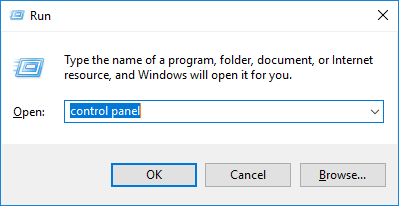
4. Uso del símbolo del sistema
La última forma es usar el símbolo del sistema. Primero, debe abrir un símbolo del sistema, ya sea administrador o no. Para abrir el símbolo del sistema, puede pasar por la función de búsqueda, Cortana, Menú de usuario avanzado o Ejecutar Windows. De todas estas formas, elige el método que te resulte más fácil.
Bueno, después de abrir el símbolo del sistema. Escriba el comando Panel de control como la imagen de abajo.
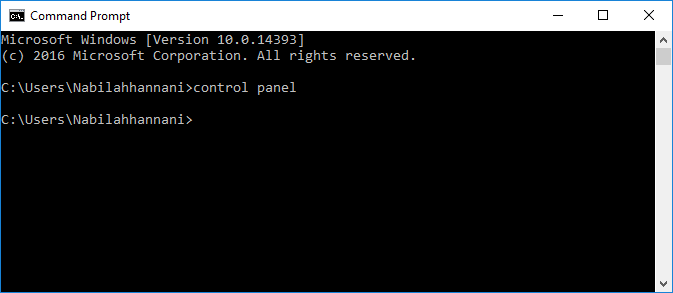
Símbolo del sistema que no es un administrador
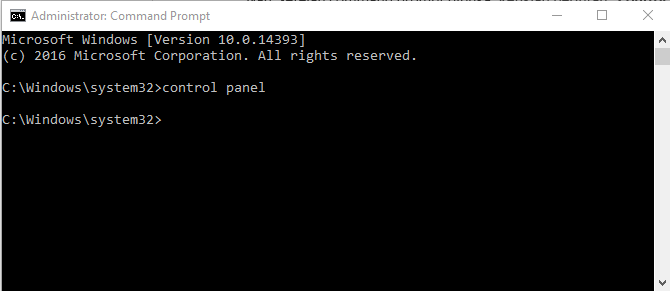
Símbolo del sistema como administrador
Además, si desea abrir Símbolo del sistema como administrador entonces es mejor que acceda a él a través de Menú de usuario avanzado porque te lo pondrá más fácil, como se muestra a continuación:

Bueno, esa es la discusión esta vez sobre 4 formas de abrir el panel de control en Windows 10. Esperemos que esto sea útil y buena suerte. Si desea que se le pregunte, puede enviarlo en la columna de comentarios que se ha proporcionado.

